|
本製品(HDPN-U)のボタンを押しても『コピッたろう』が動作しない
(本製品(HDPN-U)に『コピッたろう』をコピーしている場合) |
|
| |
|
以下のいずれかの場合、『コピッたろう』が動作しない場合があります。
| ・ |
Windows Vista®環境で本製品(HDPN-U)をFAT32フォーマットでお使いの場合 |
| ・ |
本製品(HDPN-U)を接続した状態でパソコンの電源をONにした、またはスタンバイや休止等を行った場合 |
|
|
以下の手順で『コピッたろう』を起動してください。
『コピッたろう』の起動手順
画面右下のタスクトレイに『コピッたろう』のアイコンが表示されていれば、『コピッたろう』をお使いいただけます。
|
|
|
本製品(HDPN-U)の中に書き込まれた「CopyBoy」フォルダを削除した。 |
|
以下の削除を行うと『コピッたろう』がご使用いただけなくなります。その場合は、再度、「HDPN-Uにコピッたろうをコピーする」作業を行うか、『コピッたろう』をインストールしてお使いください。
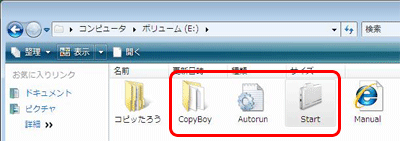
|
|
|
『コピッたろう』の設定を行っていない。 |
|
【準備しよう】の手順を参照し、『コピッたろう』の設定を行って下さい。 |
|
|
本製品(HDPN-U)のボタンが故障している。 |
|
画面右下のタスクトレイに『コピッたろう』のアイコンが表示されているのに、『コピッたろう』が動作しない場合は、ボタンが故障している可能性があります。弊社修理センターにご依頼ください。 |
|

|
|
本製品(HDPN-U)のボタンを押しても『コピッたろう』が動作しない
(パソコンに『コピッたろう』をインストールしている場合) |
|
|
『コピッたろう』の設定を行っていない。 |
|
【準備しよう】の手順を参照し、『コピッたろう』の設定を行って下さい。 |
|
|
本製品(HDPN-U)のボタンが故障している。 |
|
画面右下のタスクトレイに『コピッたろう』のアイコンが表示されているのに、『コピッたろう』が動作しない場合は、ボタンが故障している可能性があります。弊社修理センターにご依頼ください。 |
|

|
|
「バックアップ」機能使用時、「DesktopCapture.jpg」が作成されない。または、作成されても、バックアップ時の画面となっていない。 |
|
|
動画再生ソフトウェアなど、使用しているソフトウェアにて画面キャプチャを禁止している場合があります。 |
|
画面キャプチャを禁止するソフトウェアを終了させてから、コピッたろうで「バックアップ」を行なってください。 |
|

|
|
|
コピーしようとしているフォルダの容量に比べ、本製品(HDPN-U)の空き容量が小さい場合はコピーできません。
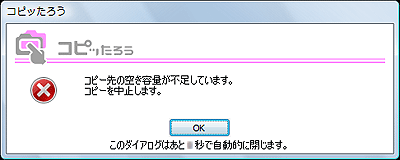 |
|
本製品(HDPN-U)内のフォルダのコピーはできません。
(本製品(HDPN-U)以外のドライブのフォルダのデータを本製品(HDPN-U)にコピーします。)
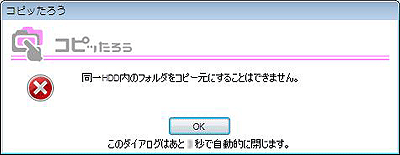 |
|
システムドライブのコピーはできません。
システムドライブのコピーデータは、正常に動作しない可能性が高いため、『コピッたろう』では、システムドライブのコピーを禁止しています。
 |
|
デスクトップやコンピュータ(またはマイコンピュータ)のコピーはできません。
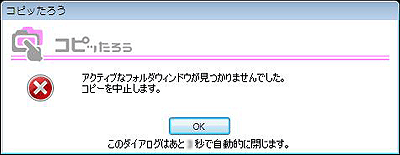 |
|
コピーしようとしているフォルダの名称および、そのフォルダ内データ名称が長い場合、OSの仕様によってデータのコピーができない場合があります。 |
|
コピーしようとしているフォルダがアクティブになっていない。 |
|
コピーしたいウィンドウ内をクリックし、アクティブにしてください。
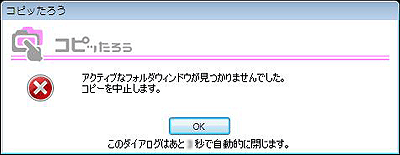 |
|

|
|
『HDDロック』使用時に、『コピッたろう』が使えない。 |
|
|
『HDDロック』でロックをしている場合、コピッたろうは使用できません。 |
|
『HDDロック』をアンロックまたは、ロック解除してからお使いください。 |
|
|
動作環境以外で使用している。 |
|
[動作環境]以外の環境では使用できません。 |
|

